Навигация
Поддержка MPEG
6.5.2. Поддержка MPEG.
Кино теперь стремится завоевать мир компьютеров. Группа экспертов в области движущихся изображений (Motion Picture Experts Group — MPEG) разработала метод для сжатия видеоданных, позволяющий сохранить полнометражный фильм на стандартном компакт-диске, причем качество не уступает качеству записи и воспроизведения бытового видеомагнитофона.
Для сжатия и распаковки видеоданных в формате MPEG используется кодек (кодер/декодер). По схеме своей работы кодек похож на модем. Как и модем, кодек позволяет принимать и получать видеоданные, а также преобразовывать их в специальный формат. Вместо телефонной линии в качестве среды для передачи данных обычно служит привод компакт-дисков.
Windows 98 позволяет выводить видеоданные с разрешением 640х480 и частотой обновления до 30 кадров в секунду. Это примерно совпадает с показателями, используемыми в телевидении. В некоторых случаях (но отнюдь не во всех) для достижения подобного качества изображения достаточно использовать двухскоростной привод компакт-дисков. Для качественного воспроизведения видеоданных в формате MPEG просто необходимо использование 12- или 24-скоростных приводов компакт-дисков.
6.6. Устранение неисправностей
6.6.1. Ошибки приложений.
При разработке Windows 98 планировалось, что эта операционная система будет обладать совместимостью и устойчивостью. Термин "совместимость" означает, что приложения, созданные для работы в операционных системах MS-DOS, Windows З.х и Windows 95 должны работать и под управлением Windows 98. Термин же "устойчивость" означает, что все старые приложения, а также приложения, созданные для Windows 98, должны работать под управлением Windows 98 без сбоев.
К сожалению, обеспечение совместимости с приложениями, разработанными для работы в старых операционных системах, привело к уменьшению устойчивости Windows 98. Проще говоря, Windows 98 может давать неожиданные сбои. Рано или поздно пользователь, работающий с Windows 98, с ними столкнется. В данной главе описаны некоторые типы сбоев и приведены приемы и способы борьбы с ними.
6.6.2. Ошибки загрузки и конфигурации.
Ошибки загрузки и конфигурации обнаруживают себя различными способами. Самым очевидным из них является неожиданное прекращение работы Windows в процессе начальной загрузки.
Ошибки загрузки
Наихудшими, с точки зрения решения, являются ошибки загрузки. Дело в том, что при возникновении ошибок загрузки пользователь не имеет доступа к встроенным средствам устранения ошибок Windows 98. Чаще всего ошибки загрузки возникают в случае конфликта устройств или неправильной установки параметров устройств.
В случае возникновения ошибок загрузки можно попытаться их обойти, загрузив машину в безопасном режиме. В этом режиме Windows загружает только драйверы видеокарты и жесткого диска. При этом используется стандартный драйвер VGA. Даже если драйвер видеокарты поврежден или заданы неверные параметры драйвера, стандартный драйвер VGA будет работать правильно.
Существуют два способа загрузки Windows в безопасном режиме: автоматически и вручную. Если в процессе загрузки Windows 98 фиксирует ошибку, то автоматически выбирается безопасный режим. Естественно, это происходит только в том случае, если Windows 98 действительно зафиксирует ошибку. Проблема заключается в том, что иногда ошибка возникает в конце загрузки, поэтому Windows не может автоматически зафиксировать ее (достаточно часто причиной таких ошибок становятся звуковые карты). В случае, если Windows не может автоматически перезагрузить компьютер в безопасном режиме, это необходимо сделать вручную. Для этого нужно нажать клавишу в начале загрузки Windows. После этого на экране появляется меню, позволяющее выбрать один из вариантов дальнейшей загрузки Windows. Ниже приведен полный список элементов этого меню:
Normal (Обычная). Загрузка Windows происходит в обычном режиме. Этот вариант следует выбрать при случайном нажатии клавиши в процессе загрузки Windows.
Logged (\BOOTLOG.TXT) (С созданием журнала). В файл BOOTLOG.TXT записывается вся последовательность загрузки Windows. При анализе этого файла можно точно определить место возникновения ошибки.
Safe mode (Безопасный режим). Происходит загрузка Windows с минимальным числом задействованных устройств. При этом не используются файлы CONFIG.SYS и AUTOEXEC.BAT. Также не запускаются приложения из папки АВТОЗАГРУЗКА
Safe mode with network support (Безопасный режим с поддержкой сети). Этот режим используется в случае, если загрузка в безопасном режиме не позволила выявить причину возникновения ошибки и, возможно, она вызывается сетевой картой.
Step-by-step confirmation (Пошаговая загрузка). При загрузке в данном режиме пользователю предоставляется возможность контролировать выполнение команд файлов AUTOEXEC.BAT и CONFIG.SYS, а также позволяет разрешать или запрещать выполнение той или иной команды. Благодаря этому появляется возможность определить команду, приводящую к ошибке загрузки.
Command prompt only (Командная строка). При использовании данного режима загрузки графическая оболочка и драйверы устройств Windows не загружаются. При загрузке используются только файлы AUTOEXEC.BAT и CONFIG.SYS. Этот режим целесообразно выбирать при попытке запустить приложение, разработанное для MS-DOS.
Safe mode command prompt only (Безопасный режим командной строки). Загрузка Windows осуществляется аналогично предыдущему пункту, за исключением того, что файлы AUTOEXEC.BAT и CONFIG.SYS при этом не используются.
Previous version of MS-DOS (Предыдущая версия MS-DOS). Данный элемент появляется только в случае включения строки BootMulti=i в файл MSDOS.SYS. Естественно, подразумевается, что на компьютере присутствует предыдущая версия MS-DOS. В противном случае использование данного элемента станет невозможным.
После того как Windows перезагрузится в безопасном режиме, можно приступать к поиску причин возникновения ошибки. Убедитесь в отсутствии конфликтов устройств. Попробуйте удалить все элементы из папки АВТОЗАГРУЗКА. Просмотрите файл WIN.INI нa предмет наличия в нем строк, начинающихся с load= или run=. Закомментируйте эти строки — при следующем запуске Windows не будут запускаться лишние приложения. После этого можно попробовать перезагрузить Windows в обычном режиме.
Ошибки конфигурации устройств
Обнаружить ошибку конфигурации устройств довольно просто. Для этого требуется щелкнуть правой кнопкой мыши по значку Мой компьютер, в появившемся контекстном меню выбрать команду Свойства (Properties) и раскрыть вкладку Устройства (Device Manager).
При обнаружении конфликтующих устройств измените, значения параметров их настройки (конфликтующее устройство помечено особым значком).
В большинстве случаев можно понять причину конфликта, взглянув на вкладку Ресурсы (Resources) диалогового окна свойств устройства.
К сожалению, Windows 98 может просто не заметить некоторых конфликтов, поскольку не умеет управлять каким-либо специфическим устройством, к которым, например, относятся устройства, требующие использования драйверов реального режима. Поэтому, если одно из них не работает, остается только обратиться к руководству пользователя с надеждой найти в нем правильные значения линий прерываний (IRQ), каналов прямого доступа к памяти (DMA) и адресов используемых устройством портов.
Проблема другого рода возникает в случае, если Windows использует для какого-то устройства стандартный драйвер, а устройство, тем не менее, работает неправильно. Например, для звуковой карты Pro Audio Spectrum 16 Plus существует только один стандартный драйвер, но сами карты встречаются в четырех разновидностях, не говоря уже о разновидностях одного и того же драйвера. Вполне может оказаться, что разновидность используемого вами устройства не может работать под управлением используемого драйвера.
Большие проблемы возникают в случае, если вы думаете, что отключили какую-либо из функций устройства, не работающую под Windows, а на самом деле это не так. Поясним это на примере. Рассмотрим опять звуковую карту Pro Audio Spectrum. Известно, что присутствующий на ней порт для подключения игровых устройств плохо работает на многих машинах. Естественно, его нужно отключить. Но что делать, если после этого устройство все равно работает неправильно? Автора спасла только переустановка драйвера (правда, это можно объяснить простым везением). Даже если Windows "думает", что какая-либо специфическая возможность устройства не используется, это устройство все равно может являться потенциальным виновником возникновения ошибки.
Существует класс ошибок, не являющихся критическими. Они скорее причиняют некоторые неудобства, но не более того. Например, при использовании нескольких мониторов могут возникнуть проблемы с определением основного видеоадаптера. Иногда их можно решить, поменяв местами основной и вспомогательный видеоадаптеры, но это не всегда помогает.
Ошибки конфигурации приложений
Ошибки конфигурации приложений могут возникать по различным причинам. Например, как вы могли заметить, многие приложения стремятся изменить значение переменной path в файле AUTOEXEC.BAT. На одну из проблем, связанную с использованием переменной path, я натолкнулся случайно. Проблема возникла при установке нового приложения. Дело в том, что хотя приложение запускалось нормально, тем не менее на экран выдавалось сообщение о том, что приложение не может найти необходимый файл данных. После нескольких часов, затраченных на устранение ошибки, для нормальной работы приложения, оказалось, достаточно добавить путь к папке, в которой находилось приложение, в строку path.
Некоторые приложения работают неправильно именно из-за того, что путь к ним не был добавлен в строку path. К таким программам, например, относится СА-Visual Objects и некоторые другие. Обычно при запуске они выдают на экран несколько загадочных сообщений об ошибке, после чего заканчивают свою работу, не давая времени сообразить, что же все-таки случилось. Это может проявиться и при попытке загрузки необходимых для работы приложения файлов данных, т. к. приложение просто не сможет их найти. Симптомом того, что необходимо подправить строку path файла AUTOEXEC.BAT является и то, что установленные значения параметров приложения не сохраняются при выходе из приложения. Если вы столкнулись с подобными ошибками, попытайтесь внести необходимые изменения в строку path, возможно это избавит вас от дальнейших мучений.
Другой причиной возникновения ошибок при выполнении приложений может явиться повреждение библиотек динамической компоновки (DLL) или других совместно использующихся файлов. Некоторые приложения требуют наличия устаревшей версии библиотеки динамической компоновки, т. к. используют специальные функции этой библиотеки. Таким образом, иногда бывает полезно хранить на диске устаревшие версии DLL на случай, если какое-нибудь специфическое приложение требует их присутствия для нормальной работы.
Как же быть в случае, если одному приложению для работы необходима новая версия библиотеки динамической компоновки, а другому — старая версия той же библиотеки? За исключением случаев, когда приложение хранит необходимые для работы библиотеки динамической компоновки в собственной папке, нужно отказаться от использования этого приложения. Возникновение подобной ситуации служит сигналом к тому, что пора модернизировать программное обеспечение. Действительно, неразумно хранить верность какой-либо устаревшей программе, если она мешает нормальной работе более современного программного обеспечения из-за своих специфических требований.
Если, исходя из вышесказанного, вы сделали вывод, что программное обеспечение для Windows весьма ненадежно, то смею вас уверить, что приложения MS-DOS в этом отношении намного хуже. Действительно, разработка приложений для MS-DOS часто отягощена желанием пользователей получить максимальную производительность любой ценой. Это требует от разработчиков программного обеспечения применения все более изощренных методов программирования (зачастую с применением прямого доступа к устройствам). Естественно, это ведет к тому, что малейшие ошибки при разработке приложения могут привести к его неадекватной работе.
Все приложения, попадающие в описанную выше категорию целесообразно запускать в режиме MS-DOS. Необходимо помнить, что при работе в режиме MS-DOS теряется основное преимущество работы с Windows, а именно — многозадачность, поэтому пытаться запускать программу в режиме MS-DOS нужно только после того, как потеряна последняя надежда добиться адекватной работы приложения под Windows. Могу привести один из возможных сценариев решения проблемы: допустим, имеется игра, не запускающаяся в Windows, но отлично работающая в MS-DOS. В этом случае необходимо убедиться в том, что параметры звуковой карты (или другого устройства), использующиеся в Windows и DOS, совпадают — причина может крыться именно в этом. Поэтому нужно внимательно проверять значения параметров всех устройств перед попыткой запустить приложение MS-DOS в Windows.
Существует ряд других проблем, связанных с настройкой приложений. Они связаны с установкой переменных окружения в файле AUTOEXEC.BAT. Например, многие игры требуют установки определенных значений переменной blaster с помощью команды set. Во время запуска игра проверяет значение переменной окружения и настраивает себя соответствующим образом. В случае, если не заданы значения необходимых игре переменных окружения, игра может не запуститься.
Большинство приложений MS-DOS очень чувствительны к значениям переменных окружения. В большей мере этим недостатком обладают компиля
торы с языков высокого уровня, хотя это относится и к остальным типам программ. Неплохим выходом из подобной ситуации является использование командных (ВАТ) файлов. Для запуска приложения, требующего сложных настроек переменных окружения, создается отдельный командный файл, в котором сначала устанавливаются все необходимые переменные окружения, и в последнюю очередь осуществляется запуск приложения.
Помимо описанных выше проблем, пользователь может столкнуться и с такой специфической проблемой, как нехватка стандартной памяти MS-DOS (это первые 640 Кб адресного пространства). Одним из путей решения этой проблемы является избавление от ненужных резидентных программ и драйверов устройств. Вы можете сэкономить значительный объем памяти, если избавитесь от такой резидентной программы, как DOSKey. Если же она вам необходима, запускайте ее с помощью командного файла перед запуском приложения MS-DOS. Также вы смело можете избавиться от такого драйвера, как ANSI.SYS —дело в том, что в его использовании просто отпала нужда. Windows 98 автоматически выполняет задачи, ранее возложенные на этот драйвер.
Ошибки памяти
При работе с Windows 98 пользователь может столкнуться с рядом проблем, связанных с ошибками памяти. Все они подразделяются на несколько категорий, перечисленных ниже. Если при работе с Windows 98 вы столкнетесь с какой-либо ошибкой памяти, просмотрите этот список, прежде чем пытаться устранить ошибку.
О Конфликты диспетчеров отображаемой памяти. Иногда в Windows 98 могут возникать проблемы при использовании некоторых диспетчеров отображаемой памяти, таких как 386МАХ или QEMM. В основном эти диспетчеры применяются для борьбы с нехваткой стандартной памяти MS-DOS. Некоторые пользователи предпочитают применять дополнительные диспетчеры памяти, поскольку считают, что они лучше справляются с данной задачей, чем диспетчер памяти Windows 98. Проблема заключается в том, что в этом случае в борьбу за управление памятью вступают два абсолютно разных диспетчера памяти. Основными симптомами возникновения ошибок данного типа являются: проблемы при загрузке Windows 98, неожиданный переход компьютера в неуправляемое состояние в процессе работы, ошибки при выводе на экран монитора и т. п. Если вы обнаружили подобные симптомы, а приложению действительно требуется отображаемая память, необходимо запускать его в режиме MS-DOS.
Утечка памяти. Некоторые приложения Windows плохо работают с памятью. В процессе работы они резервируют большие объемы памяти, а после завершения работы освобождают ее не полностью. В результате наблюдается постепенное сокращение объема свободной памяти. Этот процесс можно отследить по замедлению работы остальных приложений или по увеличению размеров файла подкачки. Windows увеличивает файл подкачки, чтобы скомпенсировать возникшую нехватку физической памяти. Если установлено, что одно из приложений является причиной утечки памяти, необходимо, чтобы во время работы с данным приложением не запускались другие приложения, а также чтобы это приложение было открыто на протяжении всего сеанса работы. Не стоит лишний раз закрывать, а потом запускать это приложение. Иногда, в случае если нехватка памяти стала серьезно сказываться на работе системы, необходимо перезагрузить компьютер.
Большое число необязательных компонентов. Иногда проблемы с памятью возникают при использовании большого числа необязательных компонентов (например, программ-заставок, антивирусных программ и т.д.). Симптомами проблем такого типа могут служить: необъяснимое замедление работы компьютера, выдача на экран сообщений о возникновении невосстановимой ошибки приложения (Unrecoverable Application Error — UAE).
Повреждение системных компонентов Windows. Некоторые производители мало заботятся о тестировании своих программных продуктов на предмет возникновения ошибок подобного рода. Что происходит, когда какое-либо приложение начинает использовать для своих нужд системную область Windows? Чаще всего Windows 98 сразу это обнаруживает и выдает на экран соответствующее уведомление, после чего выполнение данного приложения прекращается. Но иногда Windows не может определить причину возникновения сбоя и попадает в неуправляемое состояние.
Пробуксовка диска. При попытке запуска приложения, для которого ресурсов системы недостаточно, иногда возникает явление, называемое "пробуксовкой диска". Оно выражается в том, что индикатор, отображающий работу жесткого диска, светится слишком долго, при этом приложение работает очень медленно. Единственным по-настоящему действенным выходом из данной ситуации является установка дополнительной памяти.
Повреждение видеопамяти. Некоторые устаревшие приложения Windows вызывают ошибки при выводе информации на экран монитора. Иногда подобные ошибки возникают из-за некорректного изменения приложением цветовой палитры. Хотя в окне приложения изображение может выглядеть нормально, в окнах других приложений может наблюдаться странная комбинация цветов, а иногда и абсолютно нечитаемый текст. Довольно часто эта проблема остается даже после того, как работа приложения, вызвавшего ошибку, уже завершена. • Иногда возникают ситуации, при которых происходит замена значков на Рабочем столе (например, значок Панели управления заменился на значок Microsoft Word). Данная ситуация возникает в случае повреждения приложением файла SHELLICONCASH, в котором хранится список наиболее часто используемых значков. Для исправления данной ошибки закройте все активные приложения и перезагрузите компьютер. Надо отметить, что это не всегда приводит к желаемому результату. В этом случае необходимо удалить файл SHELLICONCASH, находящийся в системной папке Windows 98, и перезагрузить компьютер.
После устранения ошибки памяти необходимо выяснить, почему же она возникла? Чаще всего причина кроется в каком-либо приложении, некорректно работающим с памятью. После того как приложение, вызывающее ошибку, найдено, необходимо решить вопрос о его дальнейшем использовании. Дело в том, что ущерб, нанесенный ошибками, вызванными работой данного приложения, может быть достаточно велик.
Итак, как же найти причину возникновения ошибок памяти. Причиной ошибки может быть и неактивное в данный момент приложение. Это может быть и не приложение вообще. Часто причиной возникновения ошибки становится драйвер какого-либо устройства. Примерно треть от общего количества ошибок памяти возникает из-за конфликта между приложениями, или конфликта между драйвером устройства и приложением и т. д.
Ниже приведена процедура, с помощью которой можно найти многие, но далеко не все причины возникновения ошибок памяти:
1. Для начала необходимо составить список потенциально опасных приложений. Рекомендуется при возникновении ошибки памяти записывать все запущенные на этот момент приложения. Также важно составить список всех использующихся в данный момент устройств (некоторые устройства используются всегда, поэтому их можно в список и не включать).
2. Запустите подозрительные приложения по отдельности. Предварительно, перед перезагрузкой Windows, необходимо удалить все приложения из папки АВТОЗАГРУЗКА, а также предотвратить запуск каких-либо приложений с помощью файла WIN.INI. Перед тем как приступать к экспериментам со следующим приложением, перезагрузите компьютер.
3. Если на предыдущем шаге не удалось выявить приложение, вызывающее ошибку, попробуйте запускать подозрительные приложения в различных комбинациях. При этом могут выявиться конфликты между приложениями, приводящие к ошибкам памяти.
4. Проверьте работу каждого из подозрительных устройств в отдельности.
5.Продолжайте заполнять список подозрительных приложений каждый раз при возникновении ошибки памяти. Со временем вы составите набор приложений, которые могут явиться причиной ошибки. Попробуйте запустить только приложения из этого набора и пронаблюдайте за поведением системы. Продолжайте постепенно сокращать список, пока в нем не останется одно или два приложения, конфликтующих между собой. Тогда для решения проблемы будет достаточно не запускать эти приложения вместе.
6. Если постоянного набора подозрительных приложений выявить не удалось, следовательно, проблема кроется в драйвере устройства. Повторите предыдущий пункт данного списка, но уже в приложении к устройствам. Не следует сбрасывать со счетов конфликты между Windows и драйверами реального режима — их надо проверить в первую очередь.
Локализация ошибки, естественно, потребует некоторого времени, но если выполнять все пункты данной инструкции, то можно разобраться с ошибкой в краткие сроки. К сожалению, ошибки памяти при работе с Windows 98 являются наиболее трудноуловимыми. Все дело в том, что при работе в Windows в каждый момент времени происходит огромное количество процессов: приложения общаются между собой и с драйверами устройств и т. д. и т. п. Обычно наиболее сложной задачей является выяснение виновников конфликта в наборе из трех или четырех приложений или драйверов.
Похожие работы
... пригодиться и в будущем, при написании каких-либо программ вычислительного характера. В данной работе необходимо написать программу, которая бы рассчитала дисперсионную характеристику планарного волновода и построила профили направляемых в нём ТЕ-мод. Для нахождения направляющих углов был использован метод дихотомии (половинного деления). Он наиболее прост в реализации, имеет относительно быструю ...
... дешевле чем ОС Unix, как правило просты в использовании и предоставляют доступ почти ко всем ресурсам сети Internet. Абонентское программное обеспечение весьма разнообразно. Его выпускают фирмы-производители сетевого программного обеспечения, а также организации, занимающиеся исследованиями в области глобальных сетей. Именно ввиду большого числа таких пакетов и важности абонентского программного ...
... прошли через 50 маршрутизаторов. С одной стороны, это значение (число маршрутизаторов) должно быть достаточно большим, чтобы поддерживать все допустимые маршруты вашей сети, а с другой - его желательно сделать меньше, чтобы ускорить процесс удаления пакетов, попавших в маршрутную петлю. Настройка EIGRP Ниже приведен пример типичной конфигурации протокола EIGRP на маршрутизаторе фирмы Cisco
... // Тези до конференції аспірантів і студентів ”Інженерія програмного забезпечення 2006”. – К.: НАУ, 2006. – С. 41. АНОТАЦІЯ Авраменко О.А. Метод та засоби редокументування успадкованого програмного забезпечення. – Рукопис. Дисертація на здобуття вченого ступеня кандидата технічних наук зі спеціальності 01.05.03 – Математичне та програмне забезпечення обчислювальних машин і систем. – Наці ...
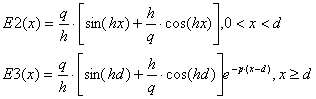
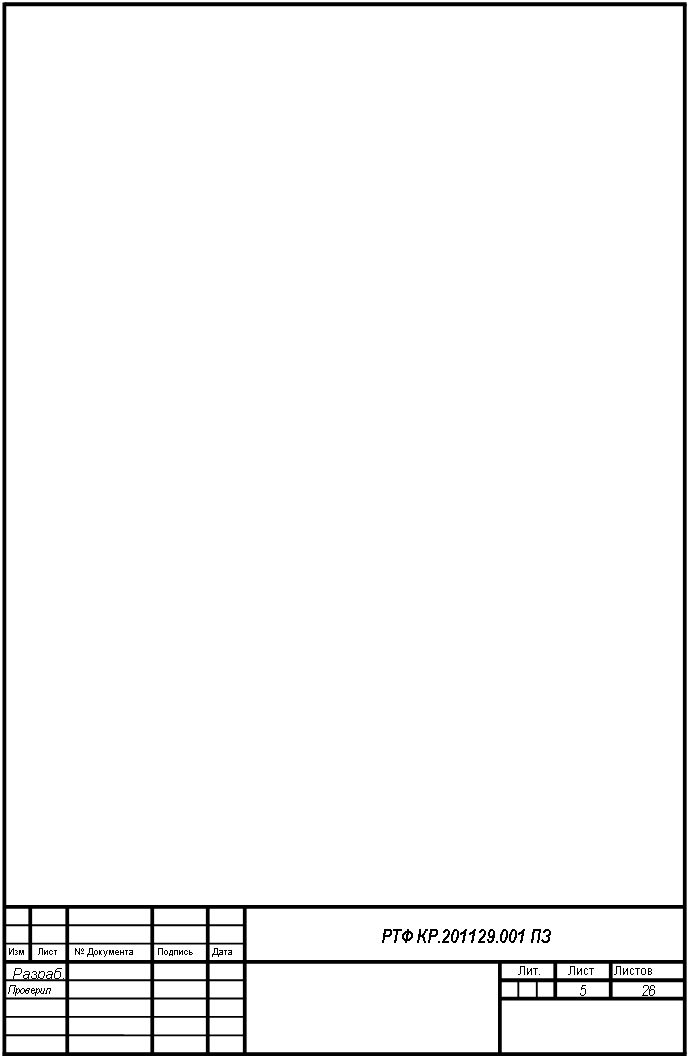
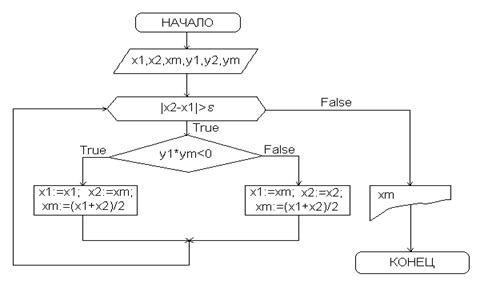
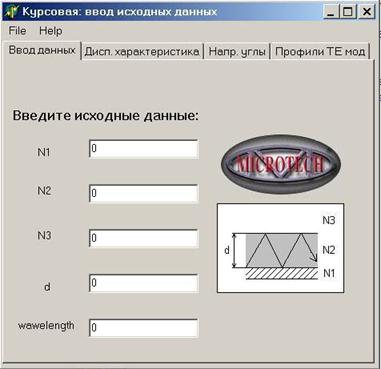

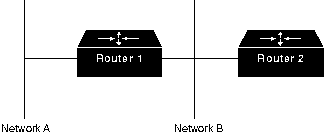
0 комментариев